photoshop给外景婚片美女调出时尚艺术色彩
PS婚片后期调色实例教 人气:0
PS婚片后期调色实例教程,photoshop给外景婚片美女调出时尚艺术色彩,本教程介绍一种古典色调的调色方法。思路:先整体调节图片的亮度和对比度,然后用纯色填充,然后改变图层的混合模式就可以了,不过一定要把握我颜色的使用尽量不破怀画面的整体气氛!
最终效果


1.打开原图.执行:图像-调整-阴影和高光(提高整体亮度)
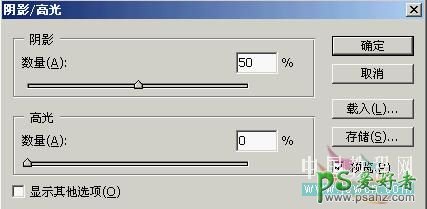
阴影高光后的效果

2.复制一层.然后执行:图像-调整-去色.

3.混合模式改为:柔光

4.新建一纯色层.颜色色值设置如下:(#001848)

5.将此图层的混合模式改为:排除

6.再新建一纯色层,颜色设值如下:(#ccd6d8)

7.将混合模式改为:颜色加深.

8.合并所有图层,完成最终效果.

加载全部内容